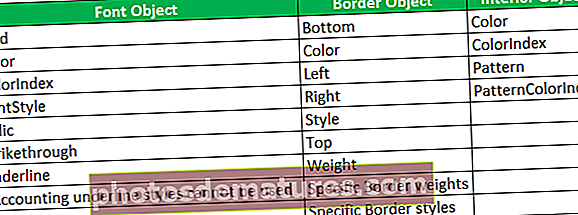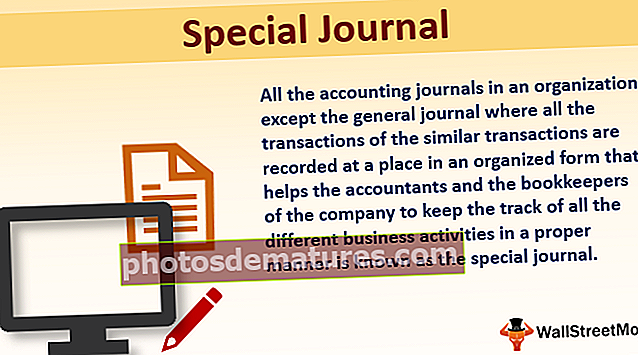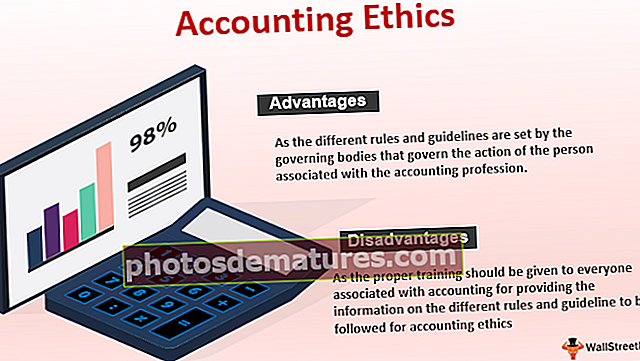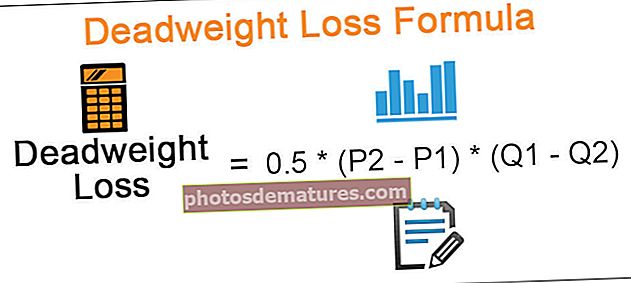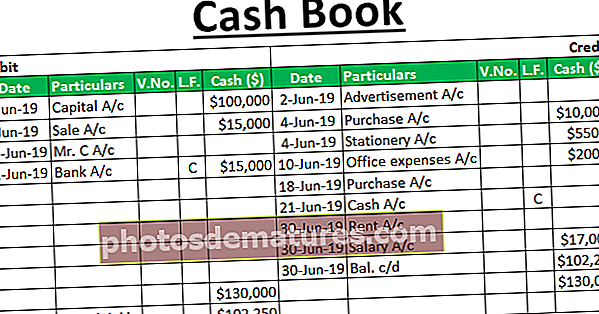ভিবিএ শর্তসাপেক্ষ বিন্যাস | ভিবিএ এক্সেল ব্যবহার করে শর্তসাপেক্ষ ফর্ম্যাট প্রয়োগ করুন
এক্সেল ভিবিএতে শর্তযুক্ত বিন্যাসকরণ
আমরা এক্সেলের কোনও সেল বা কক্ষের পরিসরে শর্তসাপেক্ষ বিন্যাস প্রয়োগ করতে পারি। শর্তসাপেক্ষ্য বিন্যাসটি এমন একটি বিন্যাস যা কেবলমাত্র নির্দিষ্ট মানদণ্ডগুলির সাথে পূরণকারী, নির্দিষ্ট মানের উপরে মান বলে, ধনাত্মক বা নেতিবাচক মানগুলি বা কোনও নির্দিষ্ট সূত্রের সাথে মান ইত্যাদি বলে প্রয়োগ করা হয় condition এই শর্তসাপেক্ষ বিন্যাসটি এক্সেল ভিবিএ প্রোগ্রামিং ব্যবহার করেও করা যেতে পারে দ্য 'ফর্ম্যাট শর্তাবলী সংগ্রহ’ম্যাক্রো / পদ্ধতিতে।
ফর্ম্যাট শর্তটি শর্তসাপেক্ষ বিন্যাসকে উপস্থাপন করতে ব্যবহার করা হয় যা এমন ধরণের পরিবর্তকের ফেরত দেয় এমন পদ্ধতিতে কল করে সেট করা যায়। এটিতে একটি একক পরিসরের জন্য সমস্ত শর্তাধীন ফর্ম্যাট রয়েছে এবং এটি কেবল তিনটি ফর্ম্যাট শর্ত ধারণ করতে পারে।
ফর্ম্যাটকন্ডিশনস.এড / সংশোধন / মুছুন ভিবিএতে সংগ্রহের ফরম্যাটকন্ডিশন অবজেক্টগুলি যুক্ত / সংশোধন / মুছতে ব্যবহৃত হয়। প্রতিটি বিন্যাস একটি ফর্ম্যাটকন্ডিশন অবজেক্ট দ্বারা প্রতিনিধিত্ব করা হয়। ফরম্যাটকন্ডিশন এটি রেঞ্জ অবজেক্টের একটি সম্পত্তি এবং অ্যাড নীচের বাক্য গঠন সহ নিম্নলিখিত পরামিতি রয়েছে:
ফর্ম্যাটকন্ডিশনস.এড করুন (প্রকার, অপারেটর, সূত্র 1, সূত্র 2)
সূত্র বাক্য সংযোজনে নিম্নলিখিত যুক্তি রয়েছে:
- প্রকার: প্রয়োজনীয়, শর্তযুক্ত বিন্যাসটি ঘরে উপস্থিত মানের বা একটি অভিব্যক্তির উপর ভিত্তি করে যদি উপস্থাপন করে তবে তা উপস্থাপন করে
- অপারেটর: ‘চ্ছিক, অপারেটরকে কোনও মান সহ ব্যবহার করার জন্য প্রতিনিধিত্ব করে যখন ‘টাইপ’ ঘরের মানের উপর ভিত্তি করে
- 1 নং সূত্র: Ptionচ্ছিক, শর্তযুক্ত বিন্যাসের সাথে সম্পর্কিত মান বা ভাবের প্রতিনিধিত্ব করে।
- সূত্র 2: Ptionচ্ছিক, শর্তসাপেক্ষ বিন্যাসের দ্বিতীয় অংশের সাথে যুক্ত মান বা ভাবের প্রতিনিধিত্ব করে যখন প্যারামিটার: ‘অপারেটর’ হয় হয় ‘xlBetween’ বা ‘xlNotBetween’
ফর্ম্যাটকন্ডিশন.মডিফাই করুন এছাড়াও একই সিনট্যাক্স আছে ফর্ম্যাটকন্ডিশনস.এড করুন।
নীচে কয়েকটি মান / গণনার তালিকা দেওয়া হয়েছে যা ‘যোগ করুন’ / ‘সংশোধন’ এর কিছু পরামিতি দ্বারা নেওয়া যেতে পারে:
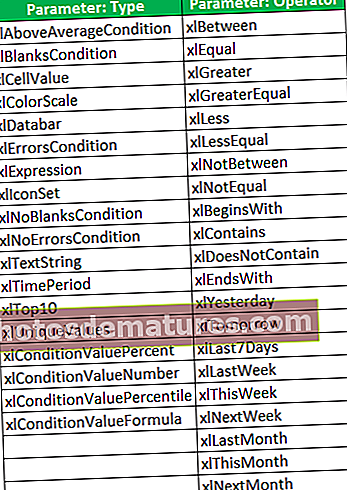
ভিবিএ শর্তসাপেক্ষ বিন্যাসের উদাহরণ
নীচে এক্সেল ভিবিএতে শর্তযুক্ত বিন্যাসের উদাহরণ রয়েছে are
আপনি এই ভিবিএ শর্তসাপেক্ষ বিন্যাস টেম্পলেটটি এখানে ডাউনলোড করতে পারেন - ভিবিএ শর্তসাপেক্ষ বিন্যাস টেম্পলেটউদাহরণ # 1
আসুন আমরা বলি যে আমাদের কাছে কিছু শিক্ষার্থীর নাম এবং চিহ্ন রয়েছে এমন একটি এক্সেল ফাইল রয়েছে এবং আমরা চিহ্নগুলি বোল্ড এবং নীল বর্ণের বর্ণ হিসাবে নির্ধারণ করতে / হাইলাইট করতে চাই যা 80 এর চেয়ে বেশি এবং বোল্ড এবং লাল হিসাবে 50 টিরও কম। আসুন ফাইলটিতে থাকা ডেটাটি দেখুন:
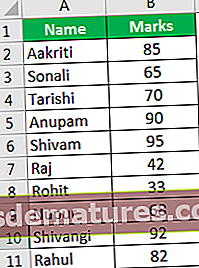
আমরা ফর্ম্যাটকন্ডিশনগুলি ব্যবহার করি this এটি সম্পাদন করতে নীচের হিসাবে ফাংশন যুক্ত করুন:
- বিকাশকারী -> ভিজ্যুয়াল বেসিক সম্পাদকটিতে যান:
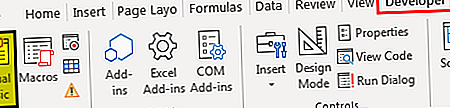
- ‘প্রকল্প-ভিবিপ্রজেক্ট’ ফলক-> ‘সন্নিবেশ করুন’ -> ‘মডিউল’ - এ ওয়ার্কবুকের নামটিতে ডান ক্লিক করুন।
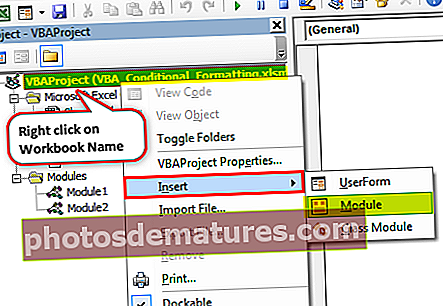
- এখন এই মডিউলে কোড / পদ্ধতি লিখুন:
কোড:
সাব ফরম্যাটিং () শেষ সাব
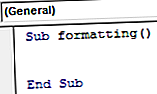
- পরিবর্তনশীল rng, শর্ত 1, শর্ত 2 সংজ্ঞা দিন:
কোড:
সাব ফরম্যাটিং () ডিমে আরএনজি রেঞ্জ হিসাবে ডিমে কন্ডিশন 1 ফরম্যাটকন্ডিশন হিসাবে, কন্ডিশন 2 ফরম্যাটকন্ডিশন শেষ সাব হিসাবে

- ভিবিএ ‘রেঞ্জ’ ফাংশনটি ব্যবহার করে শর্তসাপেক্ষিক বিন্যাসটি পছন্দ করতে হবে এমন ব্যাপ্তিটি সেট / ঠিক করুন:
কোড:
সাব ফরম্যাটিং () ডিমে আরএনজি রেঞ্জ হিসাবে ডিমে কন্ডিশন 1 ফরম্যাটকন্ডিশন হিসাবে, কন্ডিশন 2 ফরম্যাটকন্ডিশন সেট করুন rng = রেঞ্জ ("বি 2", "বি 11") শেষ সাব 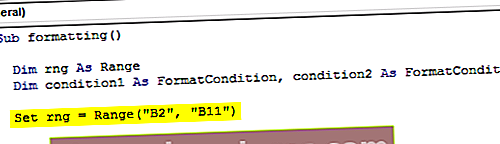
- ‘ফরম্যাটকন্ডিশনস ডিলিট’ ব্যবহার করে রেঞ্জ থেকে বিদ্যমান শর্তসাপেক্ষিক বিন্যাস (যদি থাকে তবে) মুছুন / সাফ করুন:
কোড:
সাব ফরম্যাটিং () ডিমে আরএনজি রেঞ্জ হিসাবে ডিম কন্ডিশন 1 ফরম্যাটকন্ডিশন হিসাবে, কন্ডিশন 2 হিসাবে ফরম্যাটকন্ডিশন সেট করুন rng = রেঞ্জ ("বি 2", "বি 11") আরএনজি।ফর্ম্যাটকন্ডিশনস।ডিলিট এন্ড সাব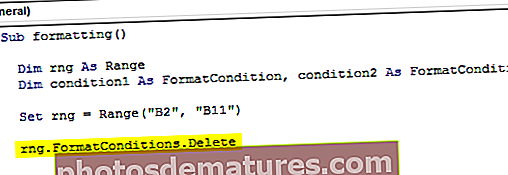
- এখন ‘ফরম্যাটকন্ডিশনস অ্যাড’ ব্যবহার করে প্রতিটি শর্তসাপেক্ষ বিন্যাসের জন্য মানদণ্ড সংজ্ঞায়িত করুন এবং সেট করুন:
কোড:
সাব ফরম্যাটিং () ডিমে আরএনজি রেঞ্জ হিসাবে ডিমে কন্ডিশন 1 ফরম্যাটকন্ডিশন হিসাবে, শর্ত 2 হিসাবে ফরম্যাটকন্ডিশন সেট rng = রেঞ্জ ("বি 2", "বি 11") ") কন্ডিশন 2 = rng. FormatConditions.Add (xlCellValue, xlLess," = 50 ") সেট করুন 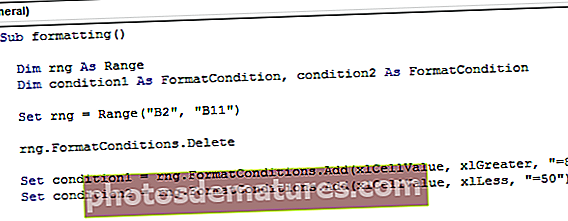
- প্রতিটি শর্তের জন্য প্রয়োগ করতে ফর্ম্যাটটি সংজ্ঞায়িত করুন এবং সেট করুন
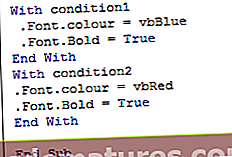
আপনার ভিবিএ ক্লাস মডিউলটিতে এই কোডটি অনুলিপি করুন এবং আটকান।
কোড:
সাব ফরম্যাটিং () 'ভেরিয়েবলগুলি সংজ্ঞায়িত করে: Dim rng রেঞ্জ হিসাবে Dim কন্ডিশন 1 ফরম্যাটকন্ডিশন হিসাবে, কন্ডিশন 2 ফরম্যাটকন্ডিশন হিসাবে' শর্তসাপেক্ষে বিন্যাসটি পছন্দ করতে হবে এমন রেঞ্জটি ঠিক করা / সেট করা rng = রেঞ্জ ("B2", "B11") 'To rng থেকে কোন বিদ্যমান শর্তসাপেক্ষ্য বিন্যাসটি মুছে ফেলুন / সাফ করুন For যুক্ত করুন (xlCellValue, xlLess, "= 50") 'প্রতিটি শর্তের জন্য বিন্যাসটি প্রয়োগ করতে হবে তা নির্ধারণ এবং সেটিংস স্থাপন করুন শর্ত 1 সহ। ফন্ট.ক্লোর = vbBlue। ফন্ট.বোল্ড = কন্ডিশন 2 সহ সত্যের সমাপ্তি 2 Fফন্ট.ক্লোর = vbRed। ফন্ট। সাহসী = শেষ উপসহ সত্য এখন যখন আমরা এফ 5 কী বা ম্যানুয়ালি ব্যবহার করে এই কোডটি চালাই, তখন আমরা দেখতে পাই যে 50 টিরও কম চিহ্নগুলি গা bold় এবং লাল রঙে হাইলাইট হয়, যখন 80 এর চেয়ে বেশি নম্বরগুলি নীচে নীচে হোল্ড এবং নীল বর্ণিত হয়:
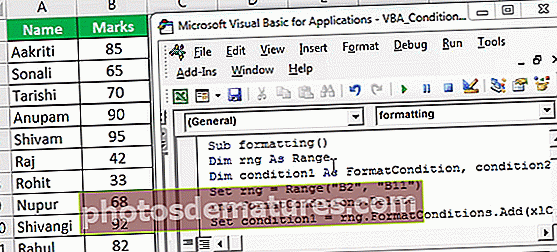
উদাহরণ # 2
উপরের উদাহরণে বলা যাক আমাদের আরও একটি কলাম রয়েছে যার মধ্যে বলা হয়েছে যে শিক্ষার্থী যদি তিনি ৮০ এর বেশি নম্বর অর্জন করে তবে 'টপার' হ'ল অন্যথায় পাস / ব্যর্থ লিখিত আছে। এখন আমরা ‘টপার’ হিসাবে বোল্ড এবং নীল হিসাবে বর্ণিত মানগুলি হাইলাইট করতে চাই। আসুন ফাইলটিতে থাকা ডেটাটি দেখুন:
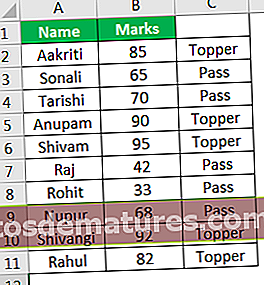
এই ক্ষেত্রে কোড / পদ্ধতিটি নীচে হিসাবে কাজ করবে:
কোড:
সাব টেক্সট ফরম্যাটিং () শেষ সাব
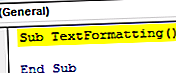
প্রতিটি শর্তের জন্য প্রয়োগ করতে ফর্ম্যাটটি সংজ্ঞায়িত করুন এবং সেট করুন
কোড:
সাব টেক্সট ফরমেটিং () সাথে রেঞ্জ ("c2: c11")। ফর্ম্যাটকন্ডিশনস.এড করুন (xlTextString, টেক্সটঅ্যাপেটর: = xlContains, স্ট্রিং: = "টপার") .ফন্ট। বোল্ড = ট্রু। কালার = vbBlue এন্ড সাব দিয়ে শেষ সঙ্গে শেষ 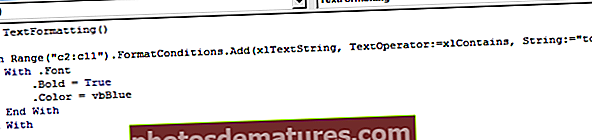
আমরা উপরের কোডটিতে দেখতে পারি যে আমরা পরীক্ষা করতে চাইছি: "C2: C11" এর স্ট্রিংটি রয়েছে: "টপার", সুতরাং পরামিতি: 'অপারেটর' 'ফর্ম্যাট.এড' এর অঙ্কটি নিবে: "xlContains", এই শর্তটি স্থির পরিসরে (যেমন সি 2: সি 11) পরীক্ষা করতে এবং তারপরে এই ব্যাপ্তিতে প্রয়োজনীয় শর্তাধীন বিন্যাস (হরফ পরিবর্তন) করুন।
এখন যখন আমরা এই কোডটি ম্যানুয়ালি বা F5 কী টিপে চালিত করি তখন আমরা দেখতে পাই যে ‘টপার’ সহ সেল মানগুলি নীল এবং গা bold়ভাবে হাইলাইট হয়েছে:
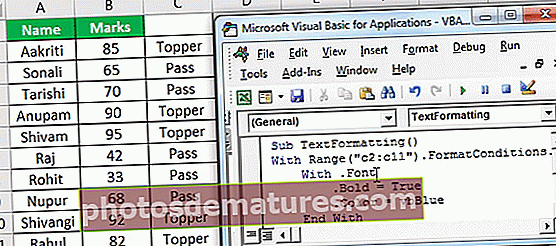
নীচে আরও কিছু দৃষ্টান্ত / মানদণ্ড রয়েছে যা পরীক্ষার জন্য ব্যবহার করা যেতে পারে এবং এইভাবে ভিবিএ শর্তযুক্ত বিন্যাস প্রয়োগ করা যায়:
- টাইম পিরিয়ড অনুসারে ফরম্যাট করুন
- মোটামুটি অবস্থা
- রঙ স্কেল শর্ত
- আইকনসেটের অবস্থা
- দতাবার অবস্থা
- অনন্য মূল্যবোধ
- সদৃশ মান
- শীর্ষ 10 মান
- শতকরা শর্ত
- খালি শর্ত ইত্যাদি।
বিভিন্ন শর্ত পরীক্ষা করার জন্য বিভিন্ন মান / গণনা ‘অ্যাড’ এর পরামিতি দ্বারা নেওয়া হয়।
ভিবিএ শর্তসাপেক্ষ বিন্যাস সম্পর্কে মনে রাখার বিষয়গুলি
- ‘ফরম্যাটকন্ডিশনস’ সহ ‘যুক্ত’ পদ্ধতিটি নতুন শর্তসাপেক্ষ বিন্যাস তৈরি করতে ব্যবহৃত হয়, যে কোনও শর্তসাপেক্ষিক বিন্যাস মুছতে ‘মুছুন’ পদ্ধতি এবং বিদ্যমান শর্তসাপেক্ষ্য বিন্যাস পরিবর্তনের জন্য ‘মোডিফাই’ পদ্ধতি ব্যবহার করা হয়।
- ‘ফর্ম্যাটকন্ডিশন সংগ্রহ’ সহ ‘অ্যাড’ পদ্ধতিটি ব্যর্থ হয় যদি একক ব্যাপ্তির জন্য তিনটির বেশি শর্তসাপেক্ষিক ফর্ম্যাট তৈরি করা হয়।
- ‘যুক্ত’ পদ্ধতিটি ব্যবহার করে একটি পরিসরে তিনটির বেশি শর্তসাপেক্ষ ফর্ম্যাট প্রয়োগ করতে আমরা ‘যদি’ বা ‘কেস নির্বাচন করুন’ ব্যবহার করতে পারি।
- যদি ‘অ্যাড’ পদ্ধতিতে এর ‘টাইপ’ প্যারামিটার থাকে: ‘এক্সএলএক্সপ্রেশন’, তবে ‘অপারেটর’ প্যারামিটারটিকে উপেক্ষা করা হবে।
- পরামিতি: ‘সূত্র 1’ এবং ‘যোগ করুন’ পদ্ধতিতে ‘ফর্মুলা 2’ কোনও সেল রেফারেন্স, ধ্রুবক মান, স্ট্রিংয়ের মান বা একটি সূত্র হতে পারে।
- প্যারামিটার: ‘ফর্মুলা 2’ কেবল তখনই ব্যবহৃত হয় যখন প্যারামিটার: ‘অপারেটর’ হয় ‘এক্সএল বিটুইন’ বা ‘এক্সএলনট বিটুইন’ হয়, অন্যথায় এটি উপেক্ষা করা হয়।
- যে কোনও ওয়ার্কশিট থেকে সমস্ত শর্তসাপেক্ষ বিন্যাস অপসারণ করতে, আমরা নিম্নলিখিত হিসাবে 'মুছুন' পদ্ধতিটি ব্যবহার করতে পারি:
সেলস.ফর্ম্যাট কন্ডিশনস.ডিলিট